在桌面新建文件夹,手机与电脑的操作方法有所不同。电脑端通过控制鼠标即可新建文件夹,而手机桌面需要拖拽应用才能触发操作。
以华为Mate9Pro为例,手机端的操作步骤如下:
1、用手指按住桌面上的应用A,将其拖拽至应用B的上方,然后松手。

2、这时桌面会出现一个名称为“文件夹1”的图标,点击这个文件夹。

3、在“文件夹1”窗口,点击“文件夹1”修改文件夹名称,即可完成操作。
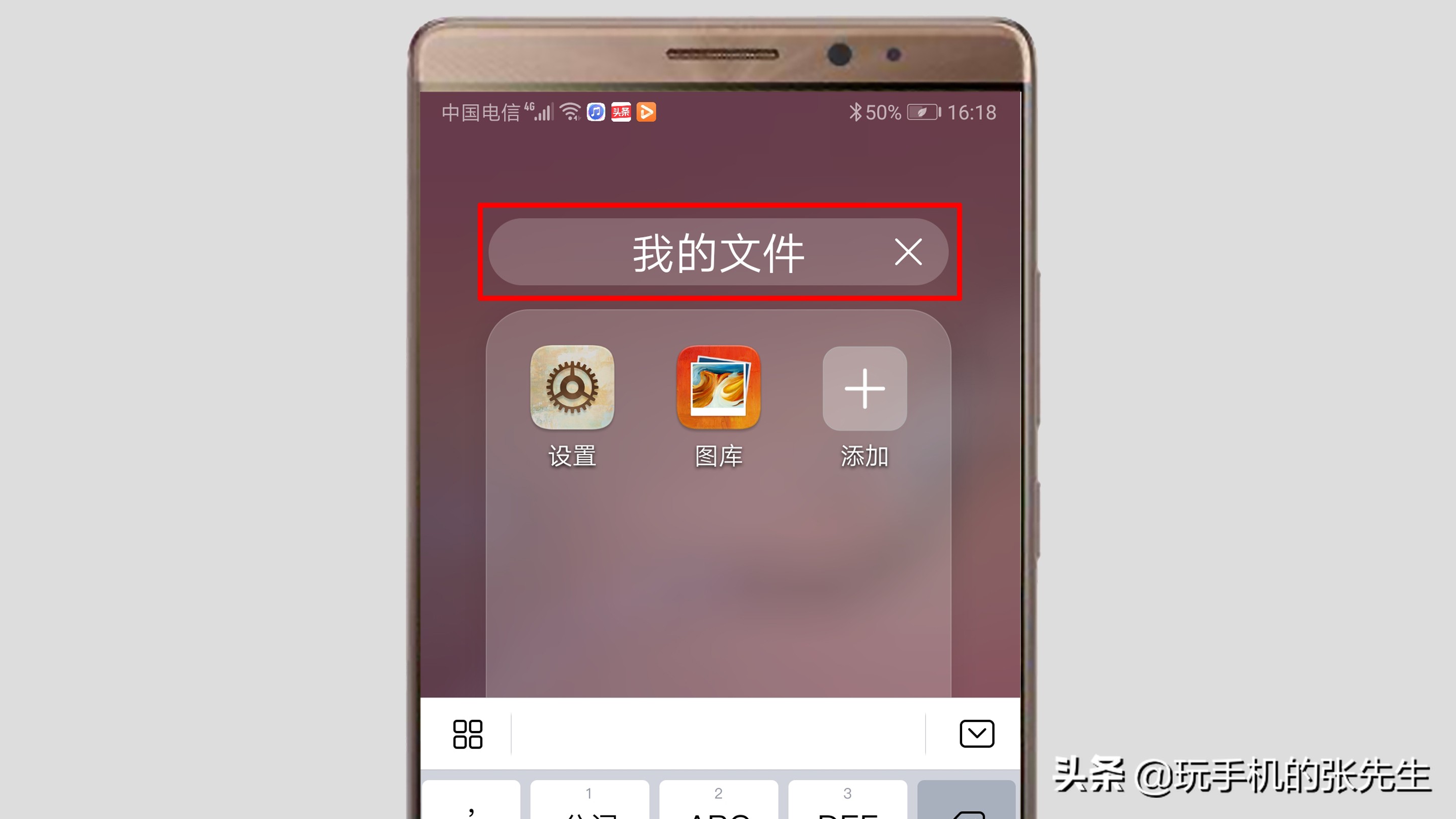
以Windows10为例,PC端的操作步骤如下:
1、在桌面空白处,点击鼠标右键,在弹出的菜单中依次选择“新建”、“文件夹”。
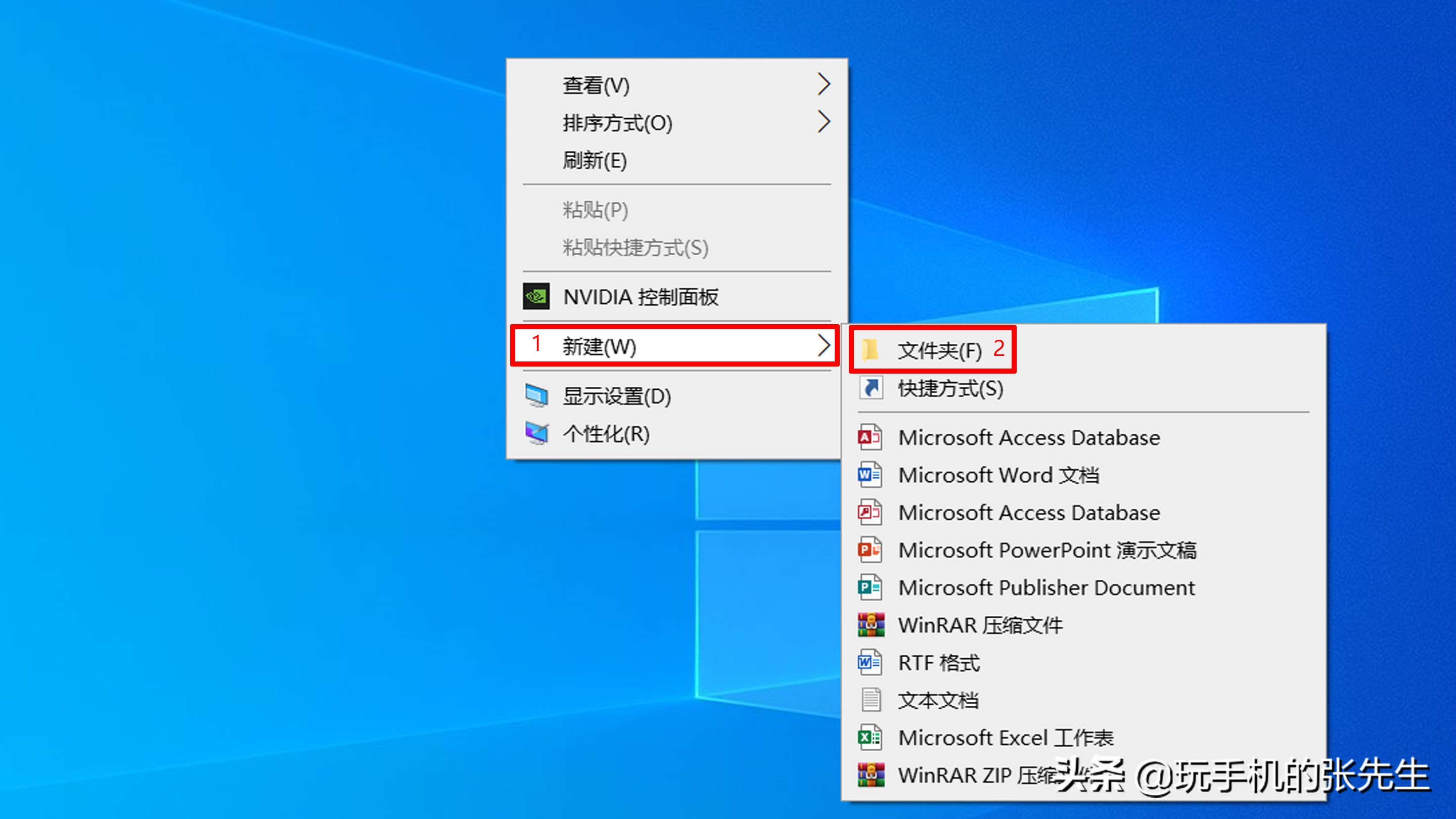
2、然后,桌面会出现一个名称为“新建文件夹”的文件夹。

3、在新建文件夹的名称处于编辑状态时,使用键盘为文件夹输入新的名称,即可完成操作。
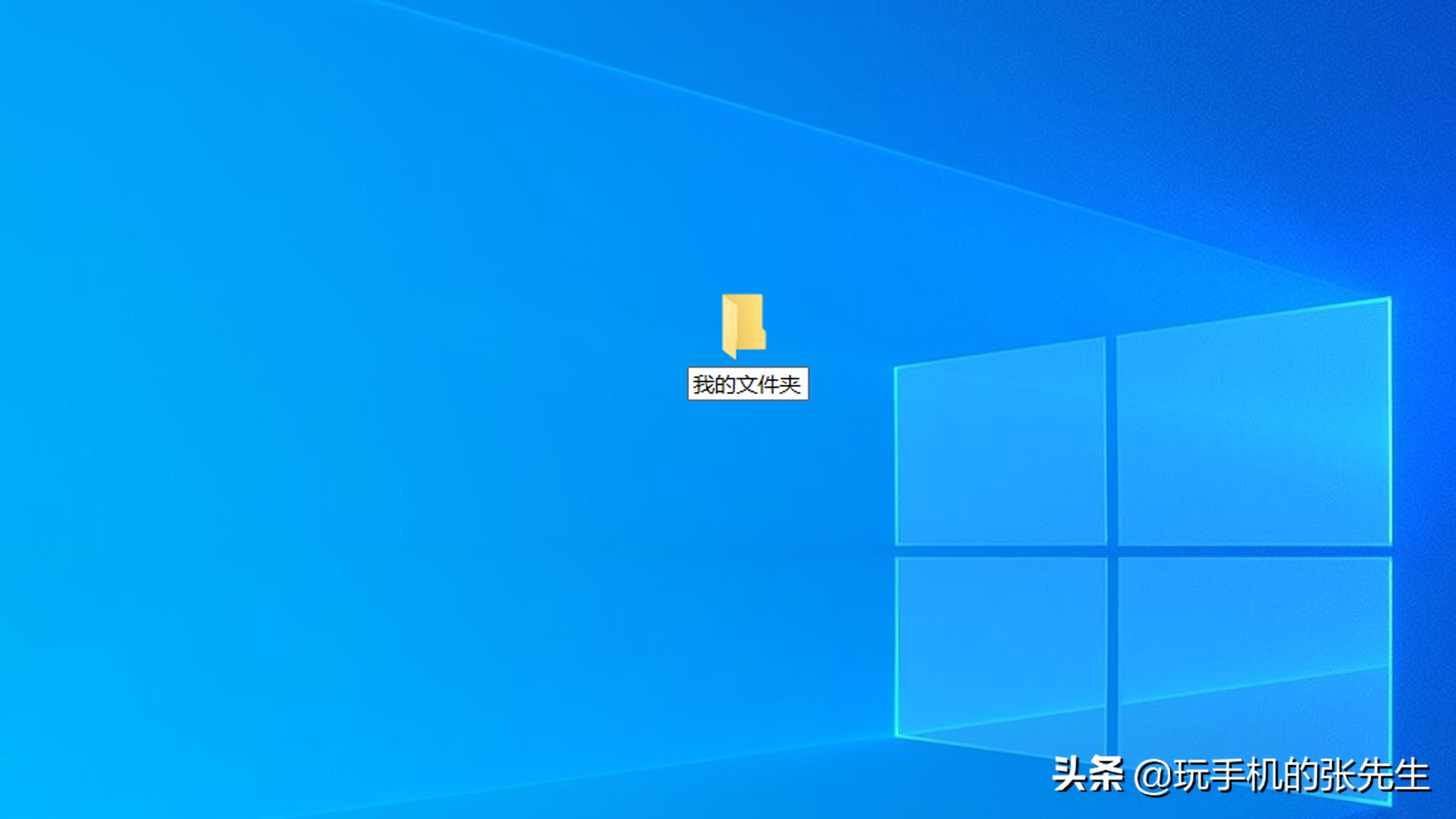
小结
以上便是电脑与手机在桌面新建文件夹的操作方法。手机端的桌面文件夹只能存放应用图标,而电脑桌面的文件夹能够存入任何数据文件。但是,这里并不建议在电脑桌面放置过多的文件夹,这样不但会占用C盘空间,还会降低电脑的性能